Business Intelligence > Administración > Consola de usuario de VMS
El Sistema de Gestión de Versiones (VMS) es un sistema complementario al Sistema de Control de Documentos. Las siguientes funciones están disponibles en el Sistema de gestión de versiones:
- Basado en base de datos
- Seguridad de nivel de tipo de enlace
- Seguridad de nivel de tipo de archivo
- Archivo de documento almacenado en la base de datos
- Número definido por el usuario de versiones anteriores
- Capacidad para retirar y registrar archivos
- Seguridad basada en el usuario de la tienda global
- Seguridad basada en Global Shop Group
- Escrito en GAB (fuente disponible, aduanas rápidas)
- Niveles de seguridad extendidos (imprimir, enviar por correo electrónico, eliminar)
Nota : Se requiere una licencia para este sistema.
Configuración del sistema de gestión de versiones
Siga estos pasos para activar y utilizar el Sistema de gestión de versiones:
- Configurar el Sistema de Control de Documentos.
Nota : Debe estar configurado y en uso antes de usar el Sistema de gestión de versiones. - Asigne acceso a los usuarios de la tienda global a los tipos de enlace y archivo a través de Soporte del sistema > Archivo > Mantenimiento de seguridad del usuario . Asigne acceso a los grupos de compras globales a los tipos de enlace y archivo a través de Soporte del sistema > Archivo > Mantenimiento de seguridad del grupo .
- Especifique una ruta de red para guardar copias de trabajo de los documentos en Business Intelligence > Administración > Opciones de VMS .
- Ejecute Business Intelligence > Administración > Conversión de VMS . Nota : los archivos convertidos para VMS solo se pueden usar en VMS.
Uso del sistema de gestión de versiones a través de Business Intelligence
Se puede acceder al Sistema de gestión de versiones a través de Business Intelligence > Administración > Consola de usuario de VMS y el botón VMS en la pantalla Control de documentos.
Este elemento del menú tiene 2 vistas, Administrador y Usuario. La Vista de administración de VMS mostrará una lista de todos los archivos en VMS, con filtros disponibles por Usuario, Tipo de vínculo, Tipo de archivo y Estado. La Vista de administrador también tendrá una casilla de verificación Todos los usuarios que mostrará documentos para todos los usuarios de VMS si está marcada. La vista de usuario solo mostrará los archivos prestados a ese usuario.
La lista desplegable Tipo de enlace muestra todos los enlaces a los que el usuario tiene permiso para acceder. Las seguridades del tipo de enlace se configuran en Soporte del sistema > Archivo > Mantenimiento de la seguridad del usuario – Seguridad del enlace .
La lista desplegable Tipo de archivo muestra todos los tipos de archivo a los que el usuario tiene permiso para acceder. Los valores de tipo de archivo se configuran en Soporte del sistema > Archivo > Seguridad de usuario – Seguridad de enlace . Los tipos de archivos se crean en Business Intelligence > Administración > Opciones de VMS .
El menú desplegable Estado permite al usuario elegir ver todos los archivos disponibles en VMS o solo los archivos extraídos.
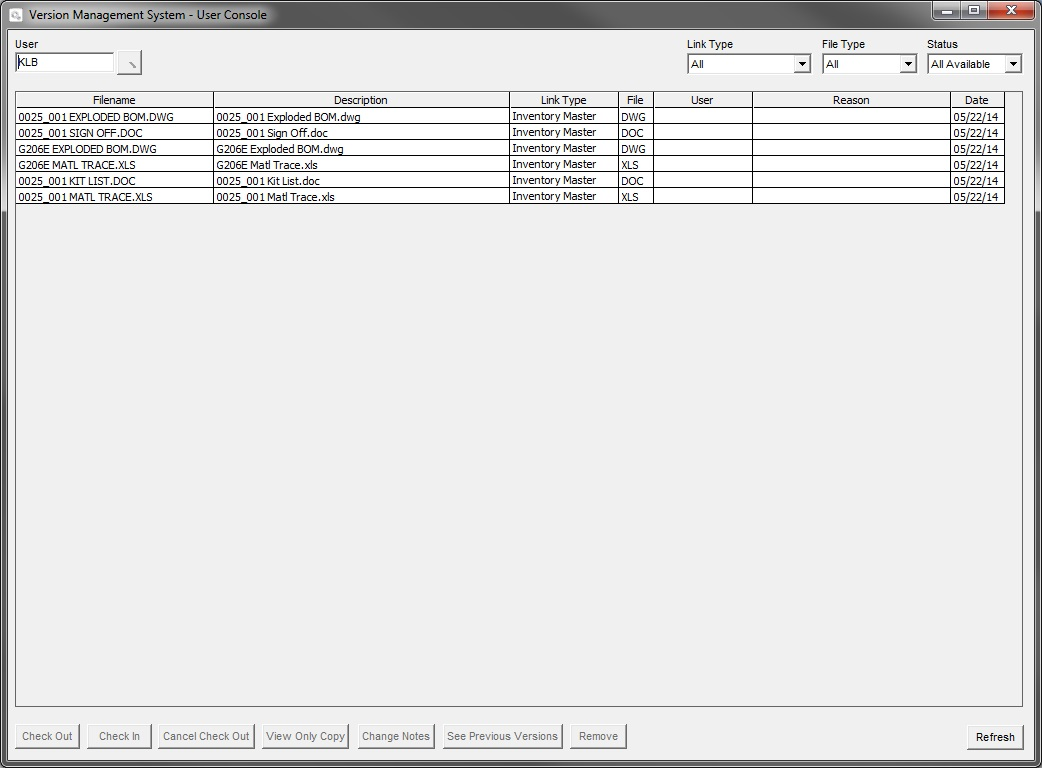
Los botones están activos según el estado del archivo seleccionado. Por ejemplo, si se selecciona un archivo en la tabla mientras se muestra Todo disponible en el campo Estado, se pueden usar los botones Desproteger, Quitar y Actualizar.
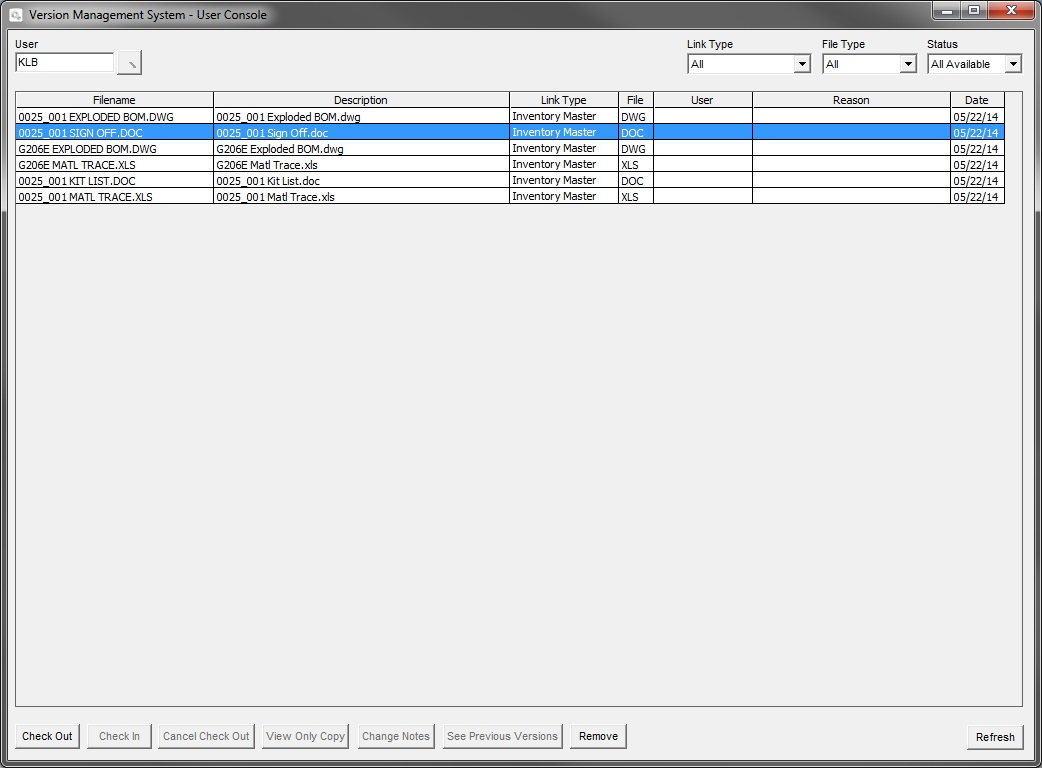
Sin embargo, si se selecciona un archivo en la tabla mientras se muestra Desprotegido en el campo Estado , se pueden utilizar los botones Desproteger , Cancelar Desproteger y Actualizar .

Todos los botones que se muestran tienen la misma funcionalidad que las opciones de VMS que aparecen al acceder a un archivo VMS a través del Control de documentos. Haga clic aquí para ver las descripciones.
Actualizar Haga clic en este botón para actualizar la pantalla actual.
Otras versiones
- Próximamente...